Neste post, você conhecerá como encontrar o modelo de laptop?
Se algo der errado com seu laptop, você precisará saber qual é o modelo para comprar os componentes de substituição corretos.
A etiqueta na parte inferior do chassi geralmente é onde você encontrará as informações do modelo, fabricante e série.
No entanto, se o seu laptop for antigo e o adesivo estiver rachado ou quebrado, tente as seguintes maneiras.
- Executar > msinfo32
- Informações sobre o sistema de computador
- Interface de linha de comando para Microsoft Windows
- A linha de comando
- Acessando a BIOS
- Propriedades de um computador
- CPU-Z
Vamos analisá-los um por um para descobrir como identificar o modelo de um laptop.
7 etapas fáceis sobre como encontrar o modelo do laptop?
Com todos os seus requisitos em mente, criamos a lista a seguir dos 7 melhores métodos para localizar rapidamente um modelo de laptop.
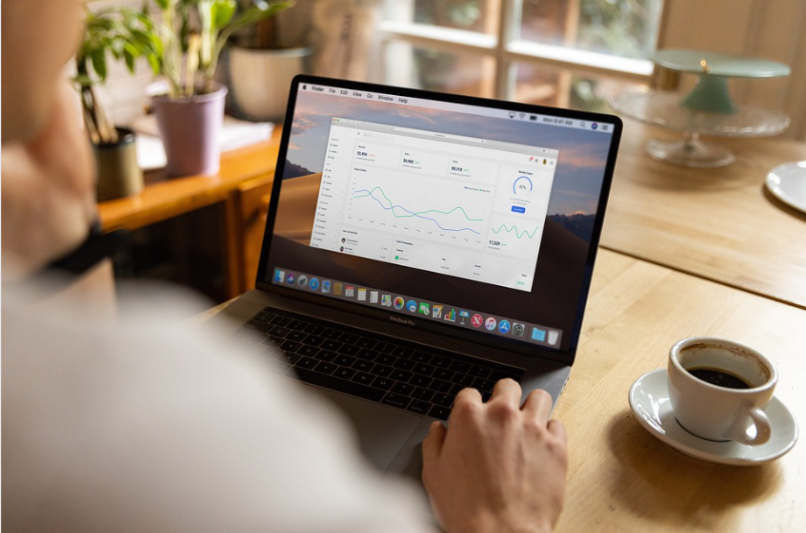
1. Execute > msinfo32
- Digite Use a barra de pesquisa do Windows e inicie este programa.
- Basta digitar msinfo32 e pressionar enter enquanto o programa estiver em execução. Com este comando, você pode acessar todas as informações do sistema do seu laptop.
- Isso só pode ser feito se você selecionar Resumo do Sistema no lado esquerdo.
- Todas as especificações do seu laptop podem ser encontradas à sua direita, desde o modelo e número de série até a velocidade da CPU até o BIOS versão e modo para a quantidade de memória física que possui.
- Basta clicar na guia Componentes no painel direito e escolher o componente exato sobre o qual você está interessado em aprender mais. Clicar em Monitor, por exemplo, mostrará informações como Tipo de Adaptador, Descrição do Adaptador, Drivers Instalados e assim por diante.
2. Informações sobre o Sistema
- Alternativamente, você pode simplesmente colocá-lo no campo de pesquisa como descrevi antes.
- O restante do processo é o mesmo. Para descobrir qual é o seu modelo de laptop, clique em Resumo do Sistema.
- Quando comparado ao procedimento número 1, esta é a opção mais conveniente.
3. Interface de linha de comando para Microsoft Windows
- No entanto, os comandos são diferentes em Windows PowerShell e Prompt de Comando.
- Você pode procurar Powershell na caixa de pesquisa que aparece ao lado do botão Iniciar digitando o comando. Administrador: O Windows PowerShell é para onde você será levado.
- Ao pressionar a tecla Enter, você pode executar “Get-CimInstance -ClassName Win32 computer system”. Além de TotalPhysicalMemory, procure por Model.
- Você também pode usar o comando “Get -CimInstance -ClassName Win32 bios” para obter as informações do modelo e da série. As informações que você obtém incluirão o modelo e o número de série.
4. A Linha de Comando
- Procure Prompt de Comando na caixa de pesquisa do Windows.
- Abra o aplicativo e use o comando “wmic cs product get the name” para obter o nome do produto específico.
- Entre os resultados, você encontrará um nome de produto e modelo.
- Use o comando “wmic cs product get name, identity number” para descobrir o modelo e o número de série.
5. Acessando o BIOS
- Todos os sistemas de entrada e saída do seu computador podem ser acessados sem a necessidade de sair do BIOS.
- Esta é a abordagem a ser usada se nenhuma das outras funcionou para você.
- Aguarde alguns minutos antes de ligar o computador novamente.
- Pressione F2 ou ESC com frequência até que você esteja no BIOS do seu computador ao ligá-lo novamente.
- Você pode não chegar a ele se não apertar as teclas apropriadas no momento certo. Inicie o computador e repita o procedimento mais uma vez, se necessário. Se a tecla F2 ou ESC não funcionar em seu computador, procure a tecla Enter do BIOS no Google. Se você estiver procurando pela “chave BIOS para Lenovo”, tente pesquisar por esse termo.
- Vá para Main and System Summary no menu BIOS. Há um ID da marca que informa exatamente como se chama seu laptop e o número de série que o identifica.
6. Configurações do computador
- Como resultado do uso dessa técnica, você poderá descobrir informações sobre seus gadgets, como o número do modelo e o processador em que está sendo executado.
- Este PC pode ser acessado digitando “Este PC” na barra de pesquisa do seu Windows. Abra o menu de contexto selecionando “clique com o botão direito do mouse” e depois “propriedades”.
- Se você for para Configurações, será direcionado para Sobre. As informações que acabei de dizer podem ser encontradas lá.
7. CPU-Z
- CPU-Z é um programa de terceiros que fornece informações sobre os principais componentes do seu PC.
- Visite https://www.cpuid.com/softwares/cpu-z.html para obter uma cópia para você.
- Versões clássicas e versões personalizadas estão disponíveis. Cabe a você a versão que deseja executar em seu laptop.
- Instale a versão mais recente depois de baixá-la.
- Selecione CPU na tela principal do aplicativo para saber mais sobre CPU, Relógios e Cache. Dependendo de quais informações você precisa, você pode escolher uma guia diferente.
Links Rápidos:
- Como proteger arquivos se seu laptop for roubado? [O guia definitivo]
- Como transferir dados entre dois PCs ou laptops usando um cabo LAN?
- Redefinir o laptop HP para as configurações de fábrica: o que você precisa saber
Conclusão: Como encontrar o modelo do laptop?
Encontrar o modelo de laptop correto não é difícil.
Siga qualquer um dos sete métodos que mostrei acima para obter acesso ao sistema de informações principal do seu laptop e aprender sobre o modelo e as informações da série.
